Cihazınızda Root, Custom ROM gibi işlemler için bootloader kilidini açmanız gerekmektedir.
OnePlus 7 ve OnePlus 7 Pro cihazlarında bootloader kilidini aşağıdaki adımları takip ederek açabilirsiniz.
İŞLEMLER SONUCUNDA BÜTÜN VERİLERİNİZ SIFIRLANACAKTIR. İŞLEMLERE BAŞLAMADAN ÖNCE LÜTFEN YEDEK ALMAYI UNUTMAYIN.
1. Telefonunuzda "Ayarlar-Hakkında" kısmına girerek "Derleme Numarası" yazısına birkaç defa tıklayın. Geliştirici seçenekleri açılacaktır.
2. Yine "Ayarlar - Sistem - Geliştirici Seçenekleri" adımlarını takip ederek; "OEM Kilit Açma" ve "USB Hata Ayıklaması" seçeneklerini açınız.
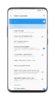
3. platform-tools dosyasını indirin ve C:\ dizinine çıkarın.
4. Telefonu bilgisayara bağlayın. Telefonu "Dosya Transferi" moduna alın.
5. Bilgisayarınızda aşağıdaki gibi bir ekran çıkar, "OnePlus Drivers" kısmından driver kurulumunu tamamlayın.

6. İşlemleri tamamladıktan sonra C:\platform-tools klasörüne gidin. Boş bir yere shift + sağ tıklayıp "powershell penceresini burda açın" seçeneğine tıklayın.
7. Çıkan mavi ekranda gerekli komutları vererek işlemleri yapacağız.
8.
bu komuttan sonra telefondan izin vermeniz gerekmektedir. izin verdikten sonra aşağıdaki adımlara devam edebilirsiniz.
telefonunuz bootloader menüsüne girecektir. fastboot komutlarını bu ekrandan vereceğiz.
komutunu da verdikten sonra telefonda çıkan ekranda ses ve güç tuşlarını kullanarak kilit açma işlemine onay vermeniz gerekmektedir.
9. Onay verdikten sonra bootloader kilidiniz açılmış olacaktır.
OnePlus 7 ve OnePlus 7 Pro cihazlarında bootloader kilidini aşağıdaki adımları takip ederek açabilirsiniz.
İŞLEMLER SONUCUNDA BÜTÜN VERİLERİNİZ SIFIRLANACAKTIR. İŞLEMLERE BAŞLAMADAN ÖNCE LÜTFEN YEDEK ALMAYI UNUTMAYIN.
1. Telefonunuzda "Ayarlar-Hakkında" kısmına girerek "Derleme Numarası" yazısına birkaç defa tıklayın. Geliştirici seçenekleri açılacaktır.
2. Yine "Ayarlar - Sistem - Geliştirici Seçenekleri" adımlarını takip ederek; "OEM Kilit Açma" ve "USB Hata Ayıklaması" seçeneklerini açınız.
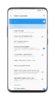
3. platform-tools dosyasını indirin ve C:\ dizinine çıkarın.
4. Telefonu bilgisayara bağlayın. Telefonu "Dosya Transferi" moduna alın.
5. Bilgisayarınızda aşağıdaki gibi bir ekran çıkar, "OnePlus Drivers" kısmından driver kurulumunu tamamlayın.

6. İşlemleri tamamladıktan sonra C:\platform-tools klasörüne gidin. Boş bir yere shift + sağ tıklayıp "powershell penceresini burda açın" seçeneğine tıklayın.
7. Çıkan mavi ekranda gerekli komutları vererek işlemleri yapacağız.
8.
Kod:
adb devicesbu komuttan sonra telefondan izin vermeniz gerekmektedir. izin verdikten sonra aşağıdaki adımlara devam edebilirsiniz.
Kod:
adb reboot bootloadertelefonunuz bootloader menüsüne girecektir. fastboot komutlarını bu ekrandan vereceğiz.
Kod:
fastboot oem unlockkomutunu da verdikten sonra telefonda çıkan ekranda ses ve güç tuşlarını kullanarak kilit açma işlemine onay vermeniz gerekmektedir.
9. Onay verdikten sonra bootloader kilidiniz açılmış olacaktır.
Son düzenleme:
